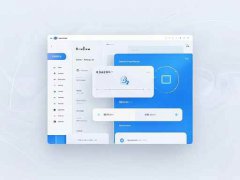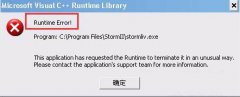现代人对电脑的依赖日益加深,鼠标和键盘作为最常用的外设之一,它们的正常工作对我们完成日常任务至关重要。有时会遇到鼠标和键盘无法被系统识别的尴尬情况。问题的出现可能源于多方面的原因,找出根源并加以解决至关重要。

外设连接问题通常可以归结为几个主要因素。硬件接口的原始状态影响设备识别。USB接口有时会因长期使用而磨损,导致接触不良。检查接口是否有灰尘或污垢,同时用清洁套件对其进行维护,可以提高设备的响应速度。
另一个可能原因是驱动程序。系统未能正确安装或识别新设备时,驱动程序往往是罪魁祸首。无论是购买的新外设,还是老设备在更新系统后出现的问题,确保相应的驱动程序已被正确安装和更新,可以有效降低故障发生的概率。用户可以访问设备制造商的官网,下载并安装最新的驱动程序。
有时,问题还可能出现在软件层面。操作系统的某些设置可能会影响外设的识别过程。比如,在Windows系统中,检查设备管理器是否能检测到鼠标或键盘,亦或在设置中调整USB选择性暂停等选项,这些细节有时能解决识别障碍。
另一个值得关注的方面是电源问题。有些外设需要额外的电源支持,确保电源连接正常有助于设备发挥其最佳性能。对于无线鼠标和键盘,检查电池是否正常,电量不足同样会导致设备无法连接。
在接下来的市场趋势中,越来越多的用户会选择DIY组装电脑,这为外设的连接和性能优化提供了更多可能性。合适的外设选型和优化设置,尤其是对于游戏玩家和设计师来说,具备极大的意义。如选择具有快速响应和稳定连接的鼠标,或是关注机械键盘的按键手感,都能显著提升使用体验。
提升外设的性能与体验没有固定的公式,但保养、更新和了解设备的特点是建立良好使用习惯的重要一环。
常见问题解答(FAQ):
1. 鼠标和键盘不被识别时,应该检查哪些硬件?
答:检查USB接口是否有灰尘或磨损,以及电缆是否完好无损。
2. 如何更新驱动程序以解决识别问题?
答:访问外设制造商官网,下载并安装最新驱动程序,或者通过设备管理器手动更新。
3. 为什么无线鼠标或键盘可能无法连接?
答:首先检查电池电量是否充足,确保信号接收器与设备在有效位移范围内。
4. 若软件设置出错,如何调整?
答:在操作系统的设备管理器中查看设备状态,调整USB选择性暂停等相关设置。
5. 有哪些防止未来识别问题的建议?
答:定期检查和清洁硬件,及时更新驱动程序,注意电源连接的稳定性。